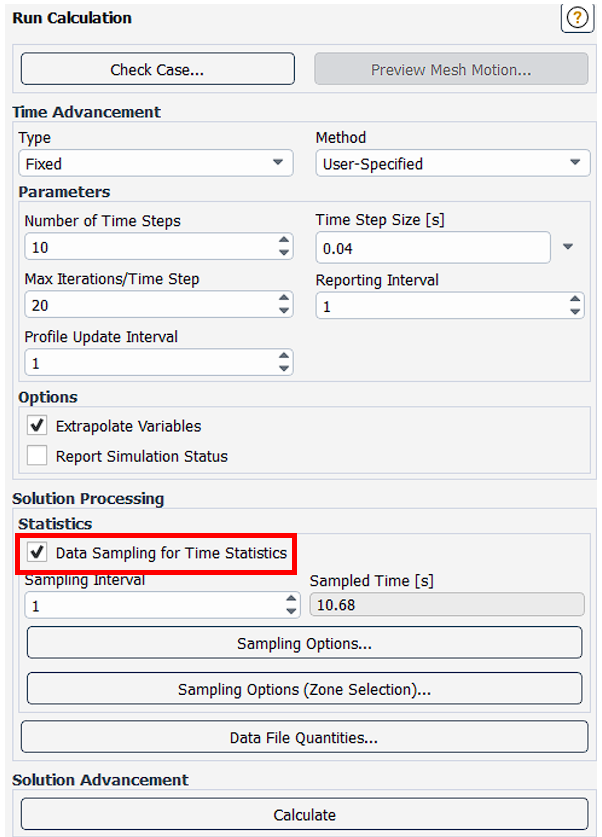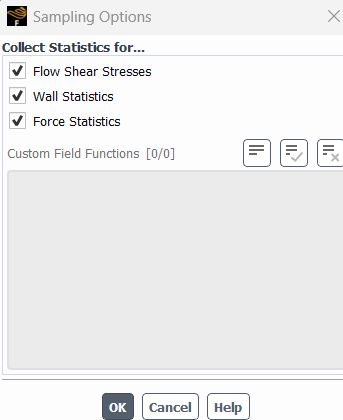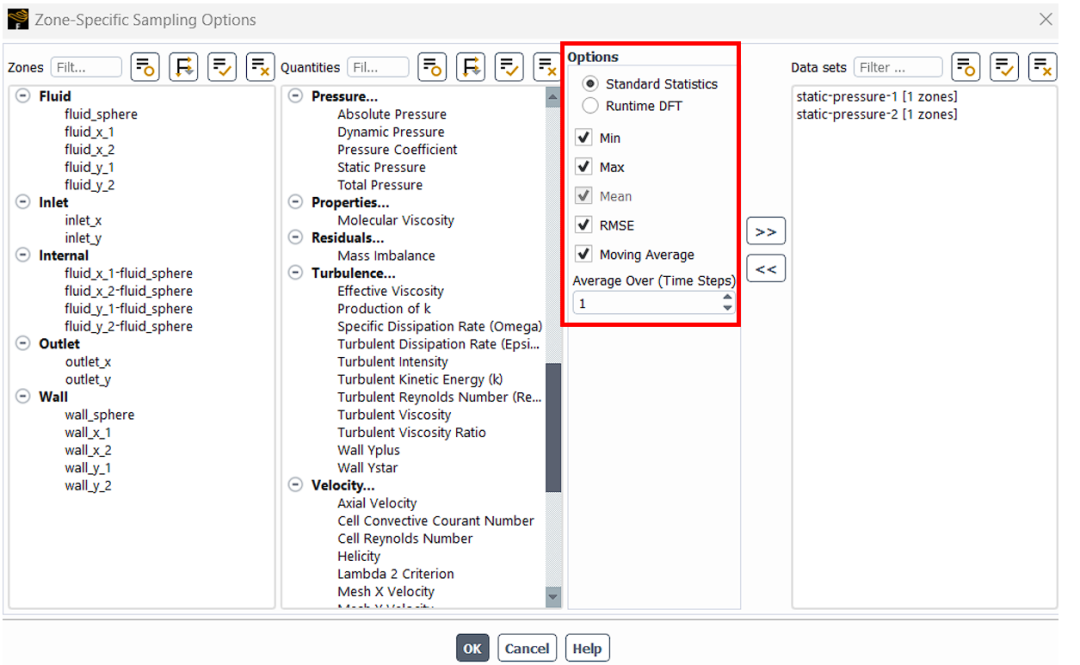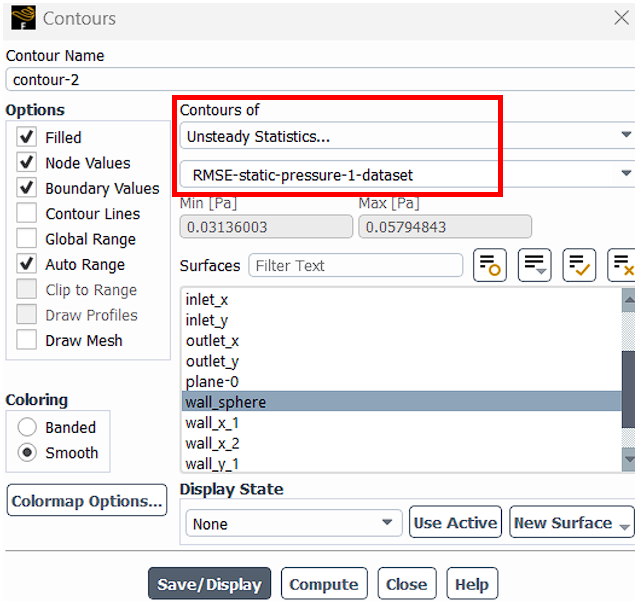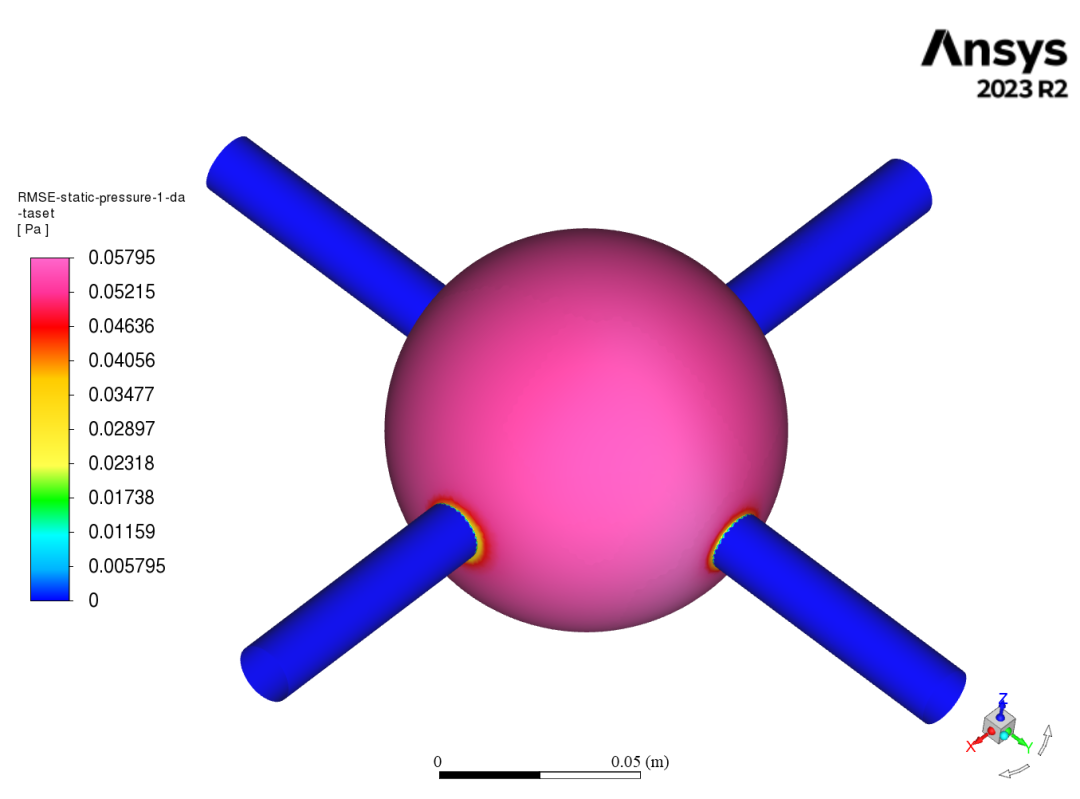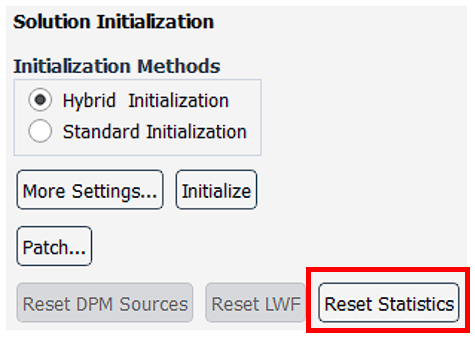Fluent瞬态结果的时间统计处理
声明:本文基于 2023R2 版,在其他版本中界面操作、可设置内容等可能存在区别。
1 背景
仿真中有时需要对区域上每个位置的结果数据进行统计分析,例如需要统计设备表面的压力脉动情况,并找出压力脉动最大的位置。在Fluent中对结果进行时间统计可处理相关问题。2 操作步骤
对于瞬态仿真,在求解提交界面,勾选“data sampling for time statistics”选项。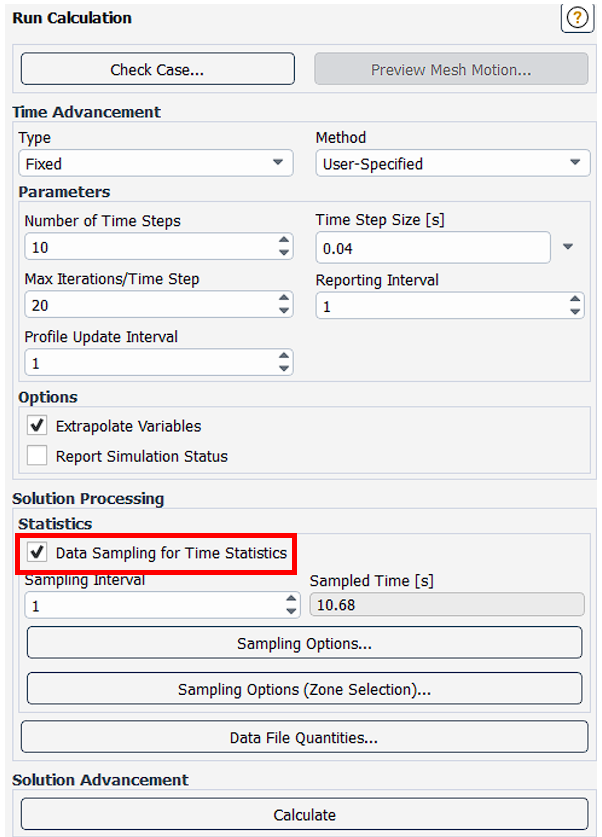
采样间隔为每次采样之间的时间步间隔数量,其取值只能为正整数,默认为 1。“sampling options”设置全局采样,“samping options (zone selection)”设置局部采样。在“sampling options”面板,只能选择勾选相关选项,无法进行其他设置。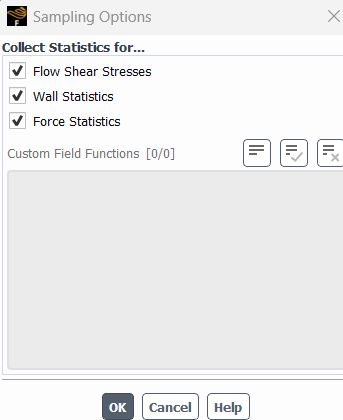
在“samping options (zone selection)”面板,可设置数据集中包含的采样数据与区域。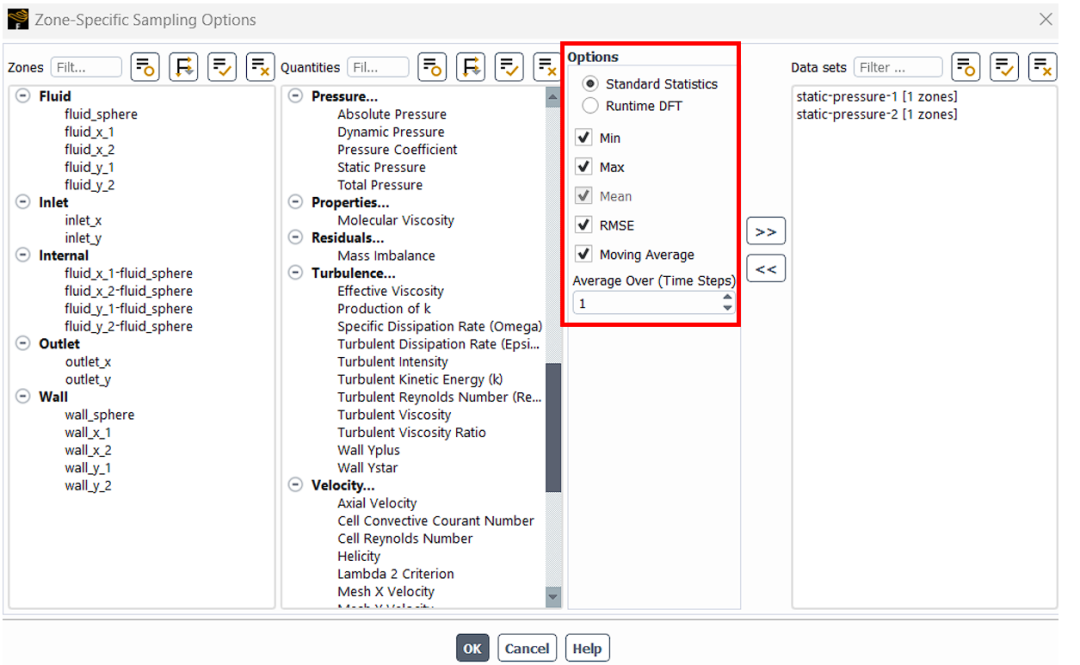
“samping options (zone selection)”面板
数据集中需要包括采样区域、采样数据类型和统计处理方法三类信息。每个数据集只能包含唯一的数据类型,若选中多个物理量,软件会自动创建多个独立的数据集。但是每个数据集可包含多个区域。在采样选项中,需要选择“standard statistics”。“runtime DFT”用于将采样的数据进行傅里叶变换后分析频域特征,其中“DFT”为“Discrete Fourier Transformation”缩写。在统计数据中,min、max分别为最大值和最小值,RMSE 为均方根,moving average 为移动平均值。在后处理中,可在“unsteady statistics”类型中查看统计结果。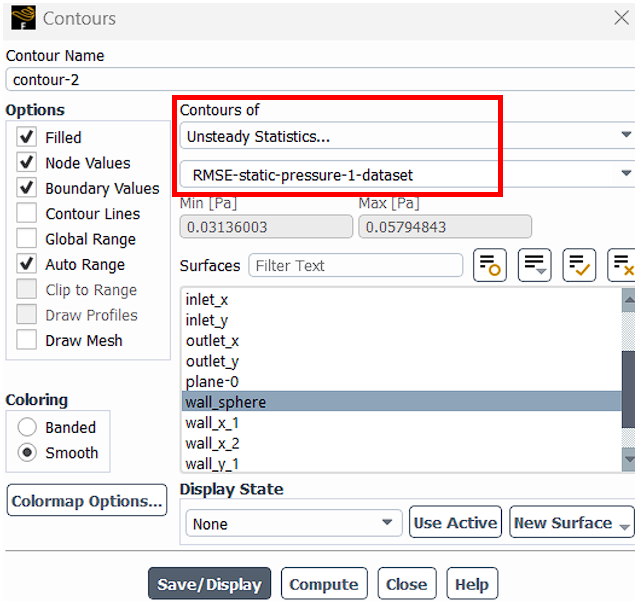
对于未选中的区域,其数据统计结果一律为 0。如下图所示,在数据集设置中仅包含中心的球面,不包含四个圆柱面,因此后处理云图中圆柱面的数值为 0。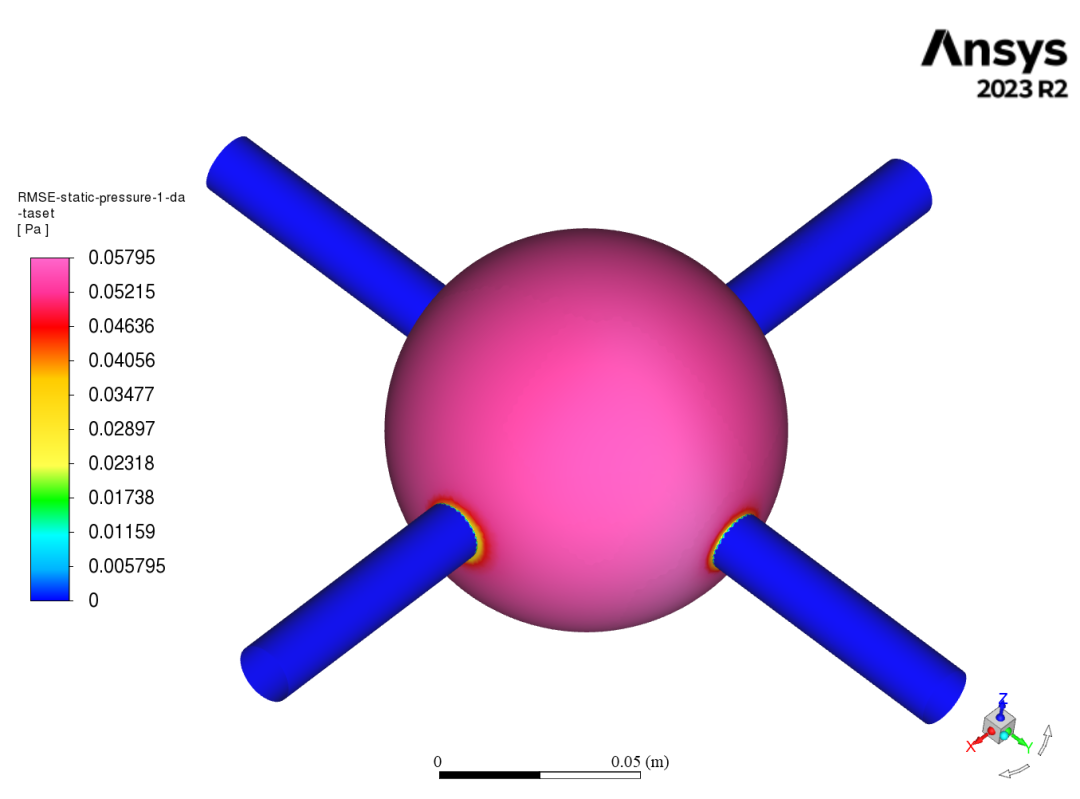
3 其他问题
1 变时间步长的影响
A:统计中会对不同时间步长进行加权处理。
2 中途暂停的影响
A:统计会同时考虑暂停前后的数据。例如计算 5 步后手动停止,再计算10 步,则统计结果为15个采样数据的统计结果。
若计算一段时间后再开启数据采样,其之前的数据无法进行处理。例如先计算 3 步后,开启数据采样后继续计算 5 步,则实际可供处理的数据样本数仅为 5 个,开启采样之前的 3 步数据结果无法进行统计处理。
3 如何基于当前结果重新采样
A:有两种方法。
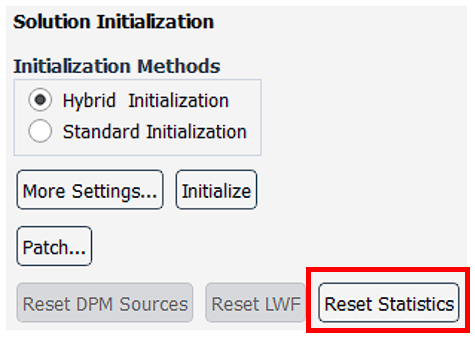
例如创建数据集“A”并计算 5 步,再创建数据集“B”并计算 10 步。对于方法 1,A 有 15 个样本数据,B 有 10 个样本数据;对于方法 2,A、B 均只有 10 个样本数据。